En esta guía, aprenderemos a instalar PHP8 en WAMP Server para aprovechar las nuevas características y mejoras de rendimiento que ofrece esta versión.
WAMP Server es un entorno de desarrollo web para sistemas operativos Windows. Su nombre proviene de las herramientas que incluye: Windows, Apache, MySQL y PHP. Este software es ideal para crear, probar y desarrollar aplicaciones web en un entorno local antes de llevarlas a producción.
Descargar PHP 8
Visita el sitio oficial de PHP para Windows y descarga la versión correspondiente a tu sistema operativo. Asegúrate de elegir:
- Thread Safe: Esta versión es compatible con WAMP Server.
- Sistema operativo: Descarga la versión de 64 bits (x64) si tu sistema operativo es de 64 bits.
Instalar las Dependencias Necesarias
Para que PHP 8 funcione correctamente, debes instalar los paquetes de Microsoft Visual C++ Redistributable. Descarga el siguiente archivo:
- Microsoft Visual C++ Redistributable para Visual Studio 2015, 2017 y 2019.
Puedes obtenerlo desde este enlace. Instálalo antes de proceder con la configuración de PHP.
Preparar y Configurar PHP 8
- Extraer el Archivo Descargado:
- Descomprime el archivo ZIP que descargaste.
- Copia la carpeta extraída en el directorio
C:\wamp64\bin\php\de tu instalación de WAMP Server. - Renombra la carpeta a algo más descriptivo, como
php8.x.x.
- Copiar el Archivo de Configuración:
- Ve a una carpeta de una versión anterior de PHP en
C:\wamp64\bin\php\. - Copia el archivo
wampserver.confde esa carpeta. - Pégalo dentro de la carpeta de PHP 8 que acabas de agregar.
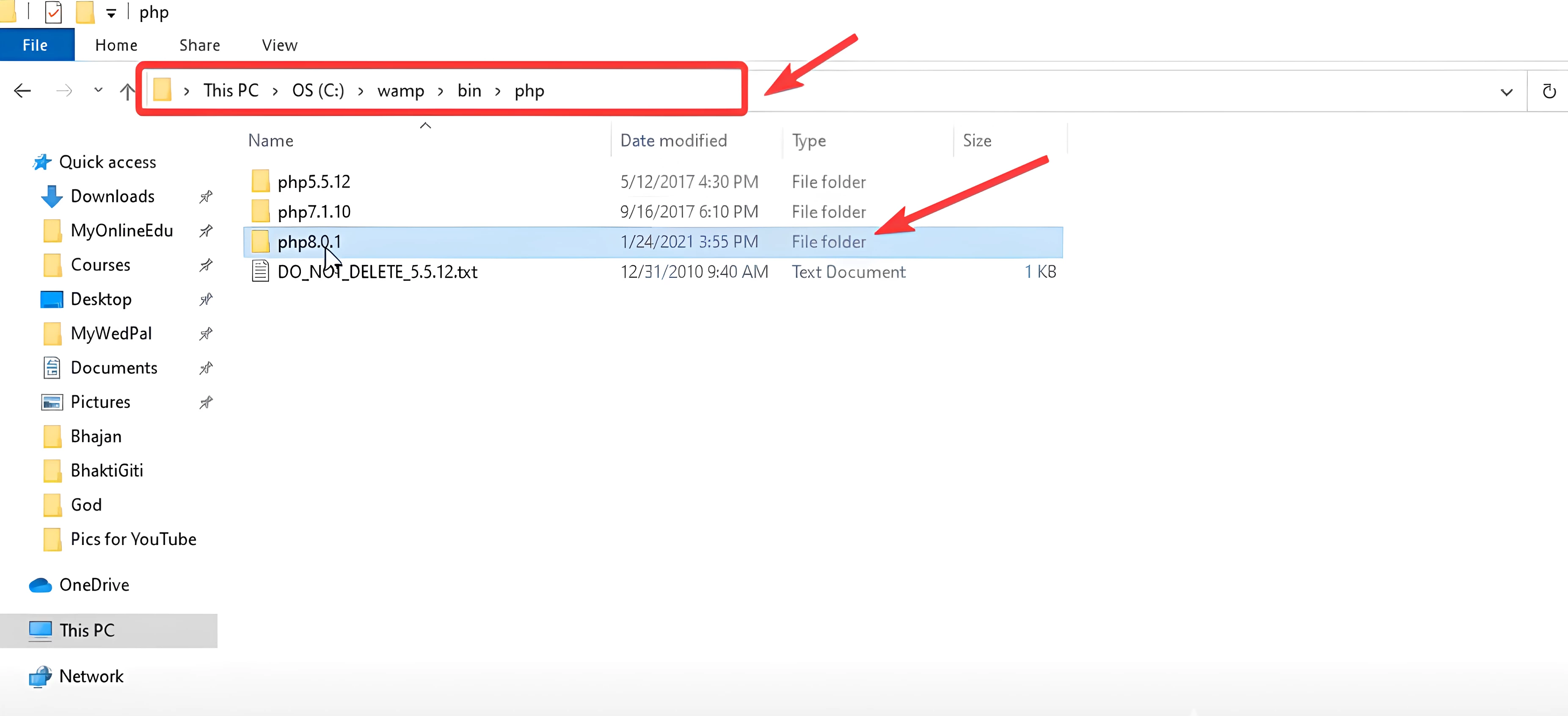
- Ve a una carpeta de una versión anterior de PHP en
- Renombrar y Configurar
php.ini:- Renombra el archivo
php.ini-developmentaphp.ini. - Abre el archivo con un editor de texto como Notepad++.
- Asegúrate de que la directiva
extension_dirapunte al directorio correcto de extensiones. Ejemplo:extension_dir = "C:/wamp64/bin/php/php8.x.x/ext"
- Renombra el archivo
- Habilitar Extensiones Necesarias:
- En el archivo
php.ini, habilita las extensiones requeridas comomysqli,curl, ymbstring:extension=mysqli extension=curl extension=mbstring
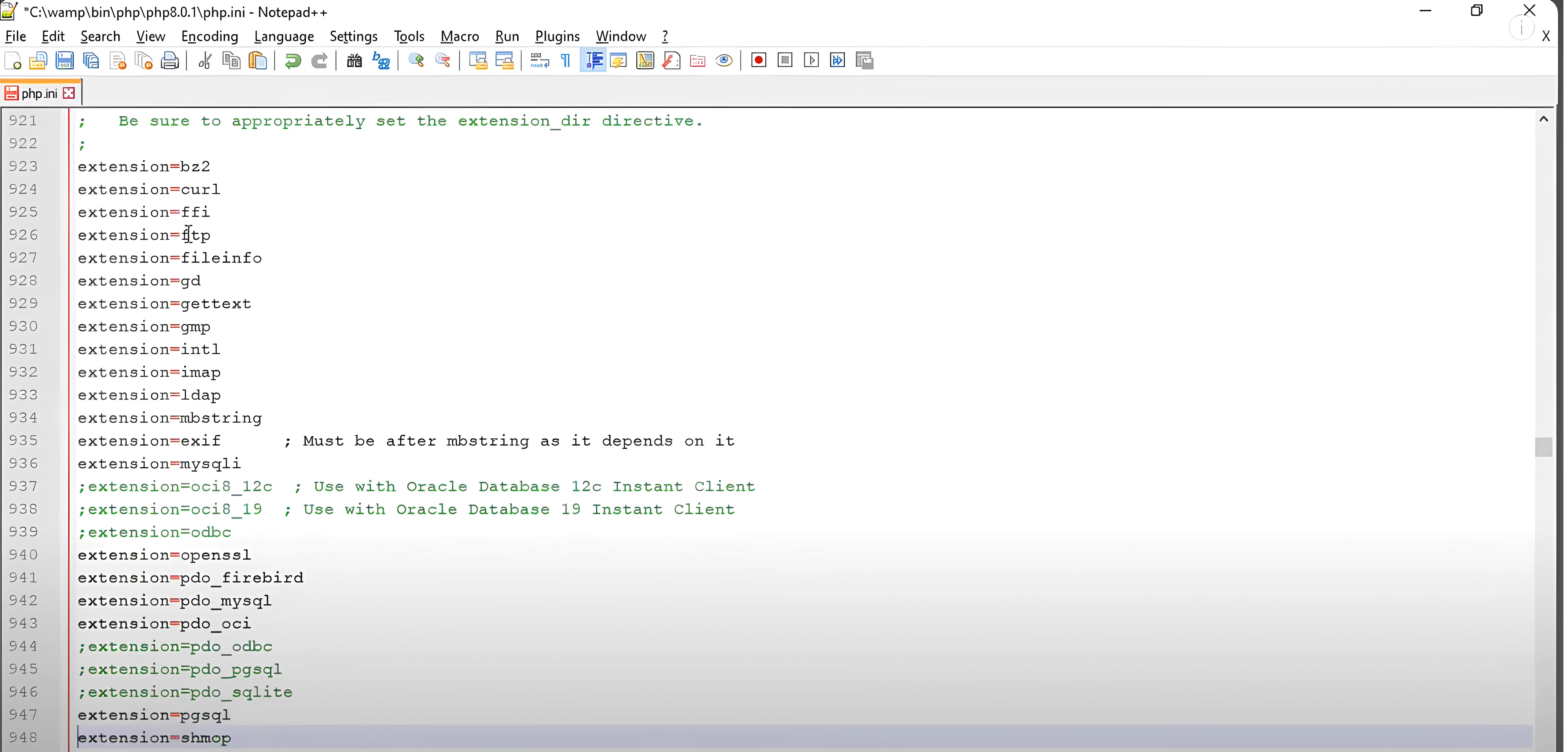
- En el archivo
Configurar WAMP Server para Reconocer PHP 8
- Abre WAMP Server y haz clic derecho en el ícono de la bandeja del sistema (ubicado en la barra de tareas).
- Ve al menú PHP y selecciona Versiones.
- Si seguiste los pasos anteriores correctamente, deberías ver la nueva versión de PHP 8 listada. Haz clic para seleccionarla.
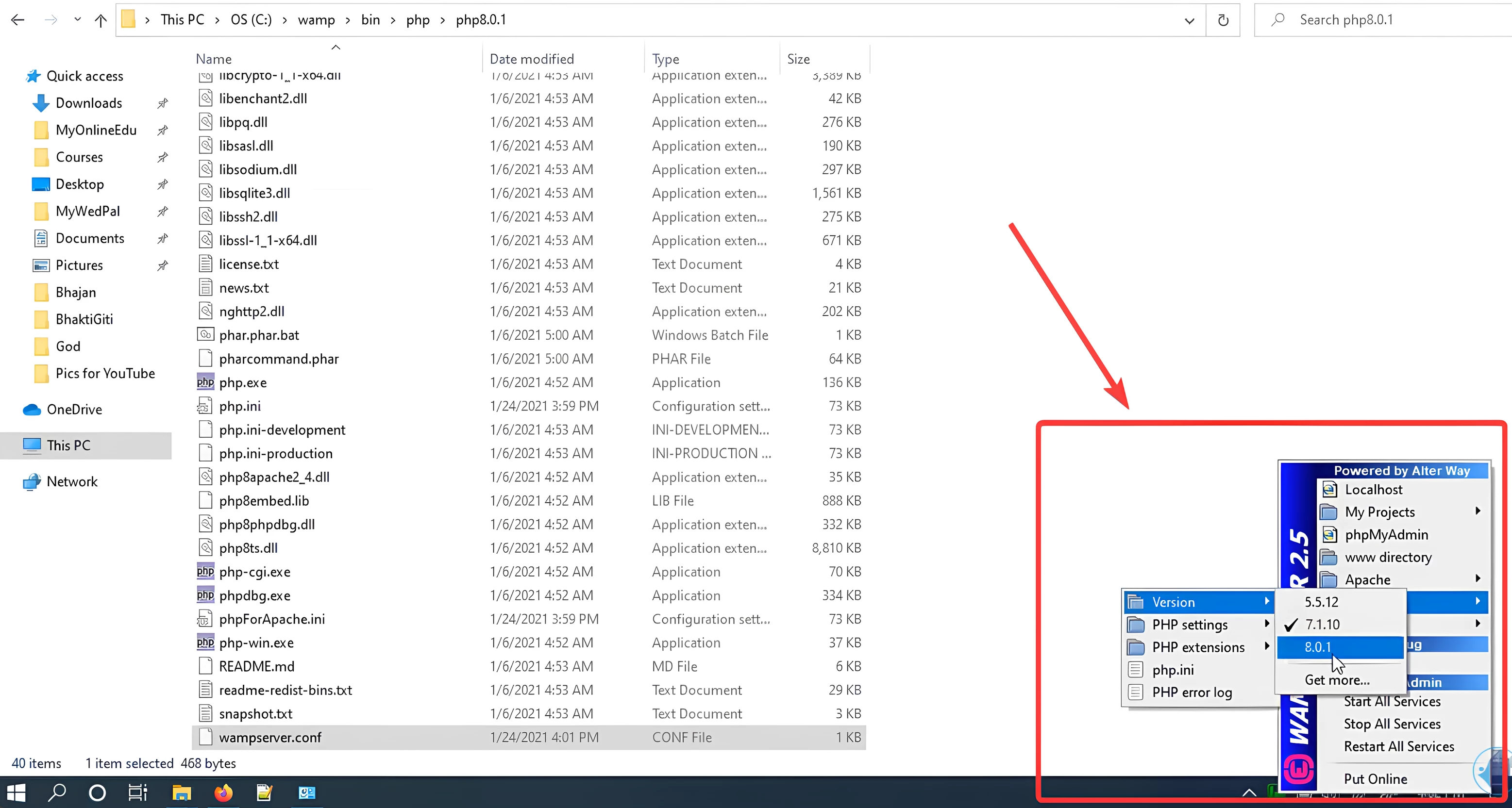
Reiniciar los Servicios de WAMP Server
Después de cambiar la versión de PHP:
- Haz clic en el ícono de WAMP Server.
- Selecciona Reiniciar todos los servicios para aplicar los cambios.
Verificar la Instalación
Para confirmar que PHP 8 está funcionando correctamente:
- Abre tu navegador web.
- Crea un archivo
phpinfo.phpen el directoriowwwde WAMP Server con el siguiente contenido:<?php phpinfo(); ?> - Accede al archivo desde tu navegador, por ejemplo:
http://localhost/phpinfo.php. - Verifica que la versión mostrada sea PHP 8.
Consejos Finales
- Si encuentras problemas con la configuración, revisa los registros de errores de WAMP Server.
- Asegúrate de que todas las extensiones necesarias estén habilitadas en el archivo
php.ini. - Para proyectos específicos, recuerda actualizar las configuraciones de Composer para garantizar la compatibilidad con PHP 8:
composer update
Con estos pasos, tendrás instalado PHP8 funcionando perfectamente en tu WAMP Server. Ahora estás listo para aprovechar las nuevas características de PHP 8, como las mejoras de rendimiento.
¿Deseas desplegar tu proyecto local?
Si ya instalaste PHP8 en WAMP y estás interesado en llevar tu proyecto local a producción, contamos con un hosting donde puedes subir tu proyecto. Nuestro servicio soporta lenguajes como PHP, frameworks como Laravel, WordPress, Docker y muchas otras características. Para más detalles, visita nuestros planes.
